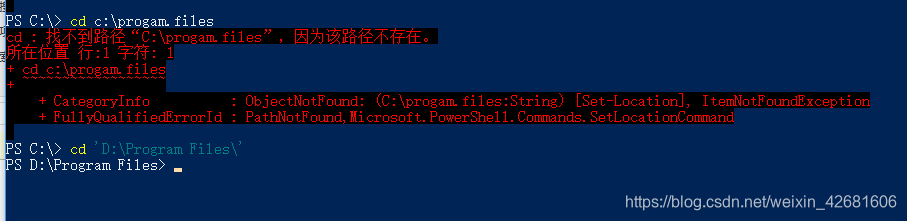powershell中快速切换目录–创建永久的别名
先说明
1.查看Windows PowerShell profile文件在计算机中的位置:
PS C:\> $profile
2.一般该文件在没有创建前是不存在的,使用以下命令为当前用户创建profile命令并返回文件地址:
PS C:\> New-Item -Type file -Force $profile
3.创建的位置:–>我的文档–>WindowsPowerShell–>Microsoft.PowerShell_profile.ps1
4.打开文件,给Get-ChildItem -Name这个操作创建别名ls:
function getFileName{
Get-ChildItem -Name
}
Remove-Item alias:\ls
Set-Alias ls getFileName
因为ls是Windows PowerShell中的默认别名,因此必须先删除再创建,所以先Remove-Item再Set-Alias或New-Alias。以后每次在打开PowerShell会话框的时候其会先读取此文件中的内容。
实际操作:现在我要一输入cd-poweriso命令就会切换到我的’C:\Program Files\PowerISO’目录,那么该怎么操作呢:
1.首先打开powershell(开始菜单直接输入powershell就有了)
2.输入$profile查看有没有Microsoft.PowerShell_profile.ps1文件,如果没有就用New-Item -Type file -Force $profile命令创建一个
3.打开Microsoft.PowerShell_profile.ps1文件,位置就在'我的文档\Documents\WindowsPowerShell'目录中
4.添加一个执行命令的函数名字叫cdpoweriso(自己起的),花括号里面写执行的命令cd 'C:\Program Files\PowerISO\'
写出来就是:function cdpoweriso{cd 'C:\Program Files\PowerISO\'}
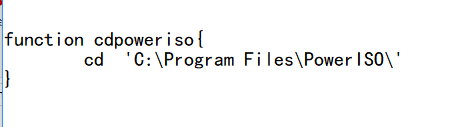
5.给刚写的函数起个名字叫cd-poweriso,这里可以不再起名了,函数定义完就能用了
样子:Set-Alias cd-poweriso cdpoweriso
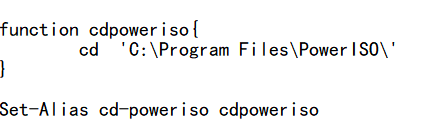
6.保存文档,重启powershell,输入cd-poweriso就能切换过去了,可以把任意的目录定义在这,输入文件夹名就切换过去了,还能直接输入文件名直接打开文件…哈哈,windows也能用命令执行日常操作了。
function openwin {C:\Windows\win.ini}
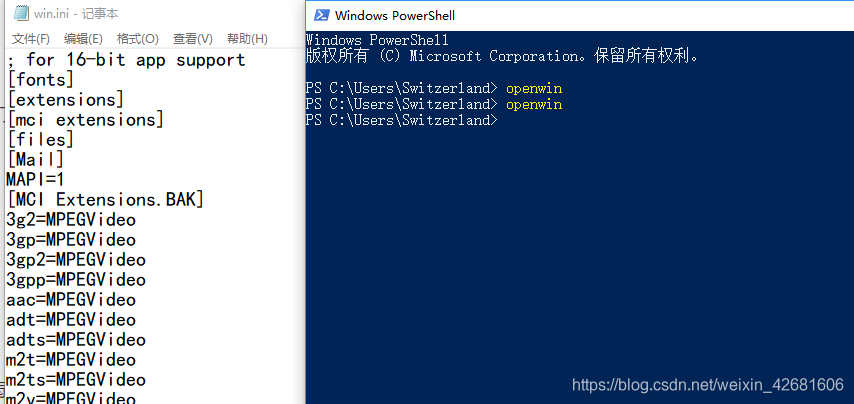
注意:这里的路径最好写在单引号里面否则名字有空格的路径会报错
比如cd 'C:\Program Files\PowerISO’就正常,用cd C:\Program Files\PowerISO\就报错。另外只写function cdpoweriso{cd ‘C:\Program Files\PowerISO’}